Robot-in から出力する送り状 CSV の送付元の住所を任意に設定できます。
送り状ソフトの必須設定につきましては下記をご確認ください。
送り状設定
(1)Robot-in 管理画面>設定>基本設定>会社情報設定>送付元情報をご入力>この内容で登録する

(2)Robot-in 管理画面>設定>送り状設定>[⦿会社情報を送付元情報として出力する]をご選択
この内容で登録する
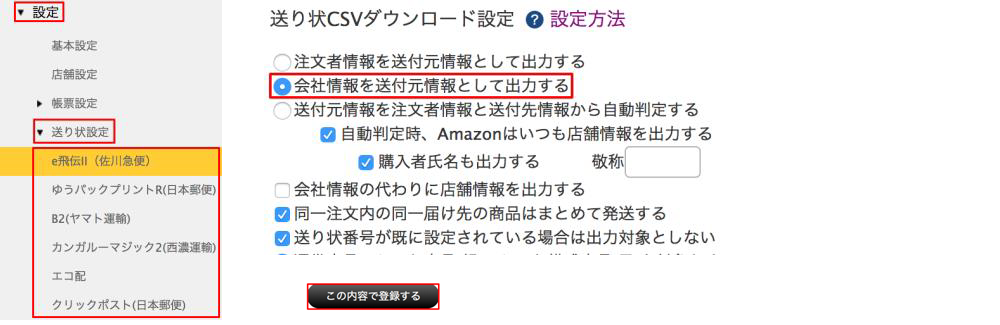
(1)Robot-in 管理画面>設定>店舗設定>該当店舗の編集>送り状設定>送付元情報をご入力
この内容で登録する
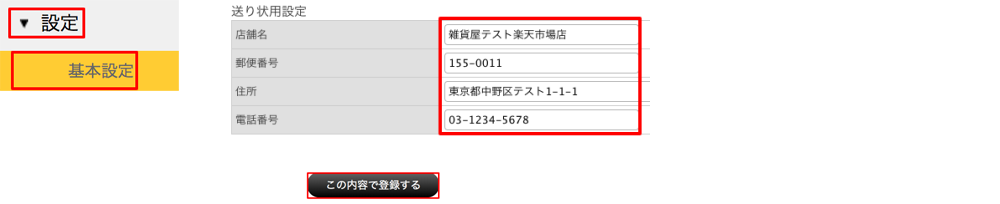
(2)Robot-in 管理画面>設定>送り状設定>[⦿会社情報を送付元情報として出力する]をご選択
[□会社情報の代わりに店舗情報を出力する]にチェック>この内容で登録する
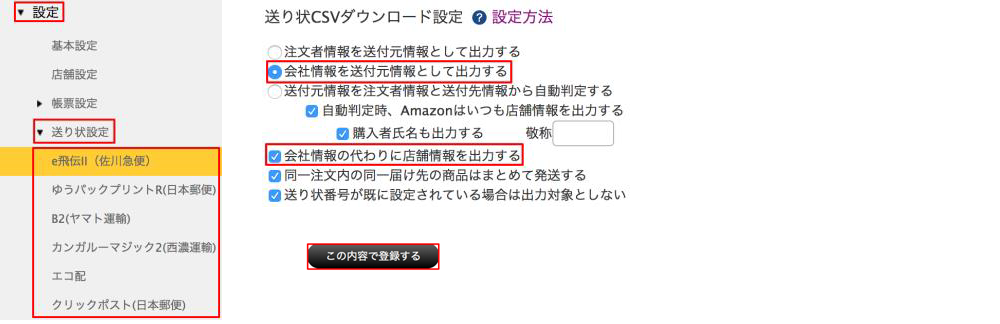
Robot-in 管理画面>設定>送り状設定>[⦿注文者情報を送付元情報として出力する]をご選択
この内容で登録する
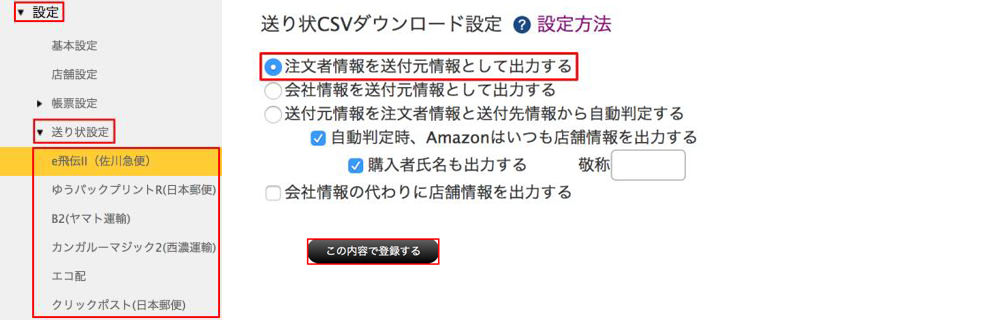
(1)Robot-in 管理画面>設定>基本設定>会社情報設定>送付元情報をご入力>この内容で登録する

(2)Robot-in 管理画面>設定>店舗設定>該当店舗の編集>送り状設定>送付元情報をご入力
この内容で登録する

(3)Robot-in 管理画面>設定>送り状設定
会社情報を出力したい場合:[□会社情報の代わりに店舗情報を出力する]のチェックを外す
店舗情報を出力したい場合:[□会社情報の代わりに店舗情報を出力する]チェック
この内容で登録する
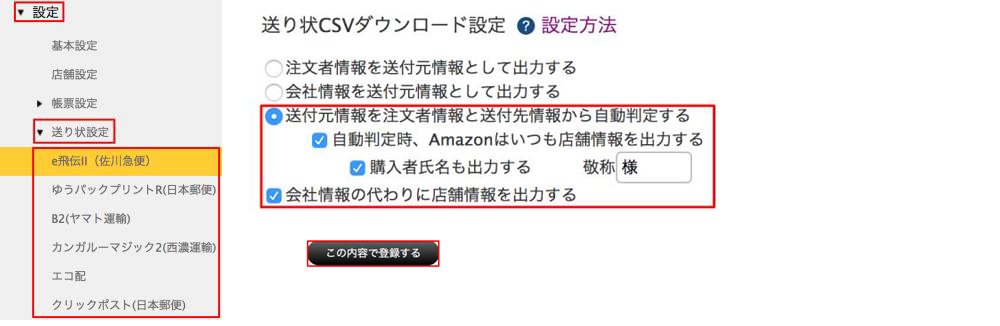
Robot-in からの送り状 CSV ダウンロード・アップロードにつきましては下記をご確認ください。
送り状 CSV ダウンロード・アップロード